การอัปเดตระบบแบบไดนามิก (DSU) คือฟีเจอร์ของระบบที่เปิดตัวใน Android 10 ซึ่ง ทำสิ่งต่อไปนี้
- ดาวน์โหลด GSI ใหม่ (หรืออิมเมจระบบ Android อื่นๆ) ลงในอุปกรณ์
- สร้างพาร์ติชันแบบไดนามิกใหม่
- โหลด GSI ที่ดาวน์โหลดลงในพาร์ติชันใหม่
- บูต GSI เป็นระบบปฏิบัติการของผู้มาเยือนในอุปกรณ์
DSU ยังช่วยให้คุณสลับระหว่างอิมเมจของระบบปัจจุบันและ GSI เพื่อให้คุณลองใช้ GSI ได้โดยไม่เสี่ยงต่อความเสียหายของอิมเมจระบบปัจจุบัน
ข้อกำหนดของ DSU
DSU จะขึ้นอยู่กับฟีเจอร์ Android Dynamic Partition และกำหนดให้ GSI ต้อง ลงชื่อโดย Google หรือ OEM เป็นอิมเมจระบบที่เชื่อถือได้
DSU คือฟีเจอร์จากผู้ผลิตอุปกรณ์ โปรดดูอุปกรณ์ของคุณ หน้าการสนับสนุนของผู้ผลิตเพื่อดูความพร้อมให้บริการ Google ได้เปิดใช้ DSU ใน Pixel 3 และอุปกรณ์ที่ใหม่กว่านับตั้งแต่ Android 10 รุ่นเบต้า 4
ติดตั้ง GSI โดยใช้ DSU และบรรทัดคำสั่ง
ส่วนนี้จะอธิบายวิธีการติดตั้ง GSI โดยใช้ DSU และบรรทัดคำสั่ง
เรียกใช้ DSU
เปิด DSU โดยใช้เครื่องมือ adb
ดาวน์โหลด GSI จากหน้าการเผยแพร่ GSI หรือเซิร์ฟเวอร์อิมเมจ GSI อื่น
gzip GSI
gzip -c system_raw.img > system_raw.gz
พุช GSI ไปยังอุปกรณ์
adb push system_raw.gz /storage/emulated/0/Download/
เปิด DSU โดยใช้
adbadb shell am start-activity \ -n com.android.dynsystem/com.android.dynsystem.VerificationActivity \ -a android.os.image.action.START_INSTALL \ -d file:///storage/emulated/0/Download/system_raw.gz \ --el KEY_SYSTEM_SIZE $(du -b system_raw.img|cut -f1) \ --el KEY_USERDATA_SIZE 8589934592
การแจ้งเตือนในลักษณะนี้จะแสดงสถานะของการติดตั้ง
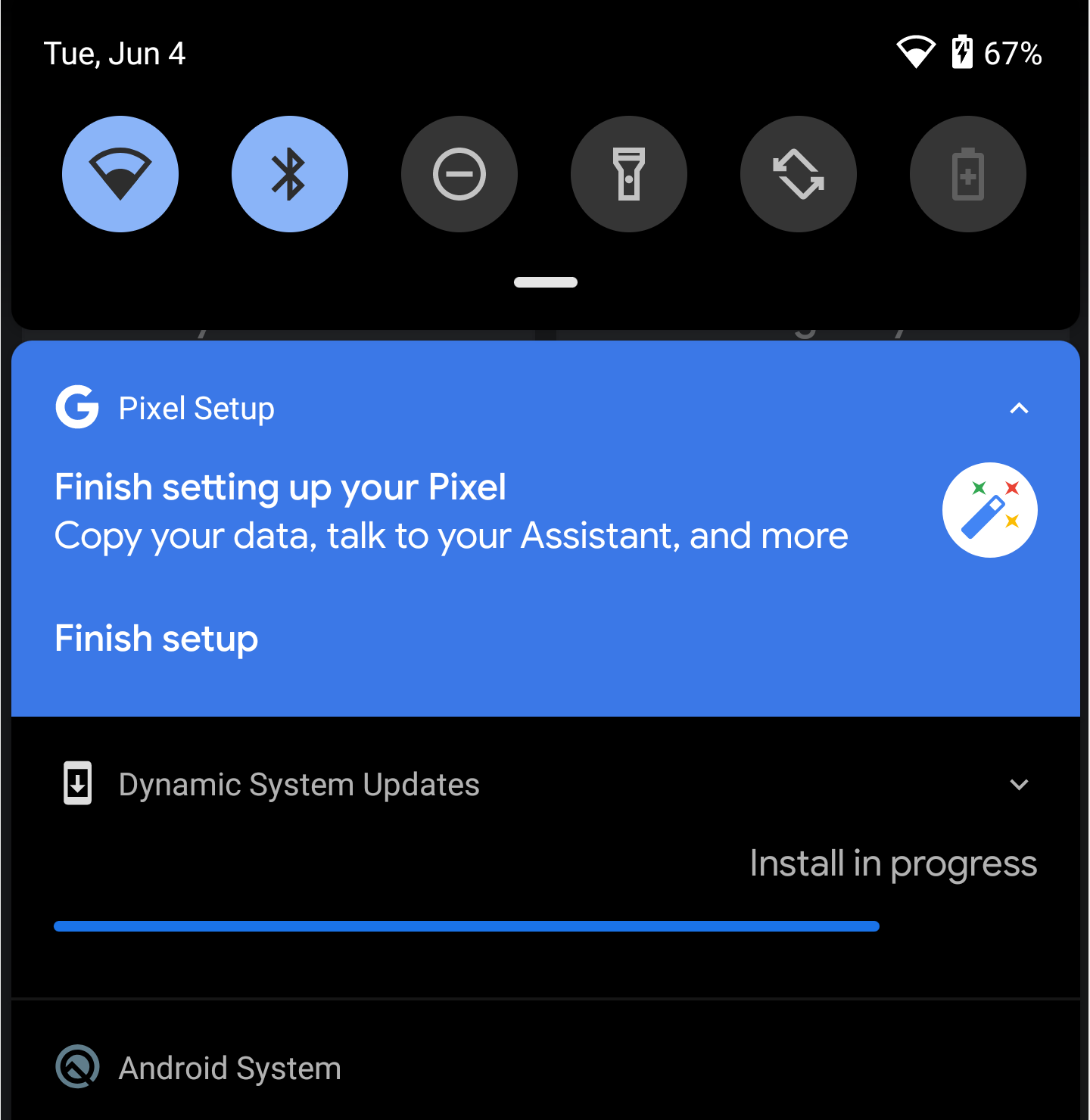
บูตเข้าสู่ GSI
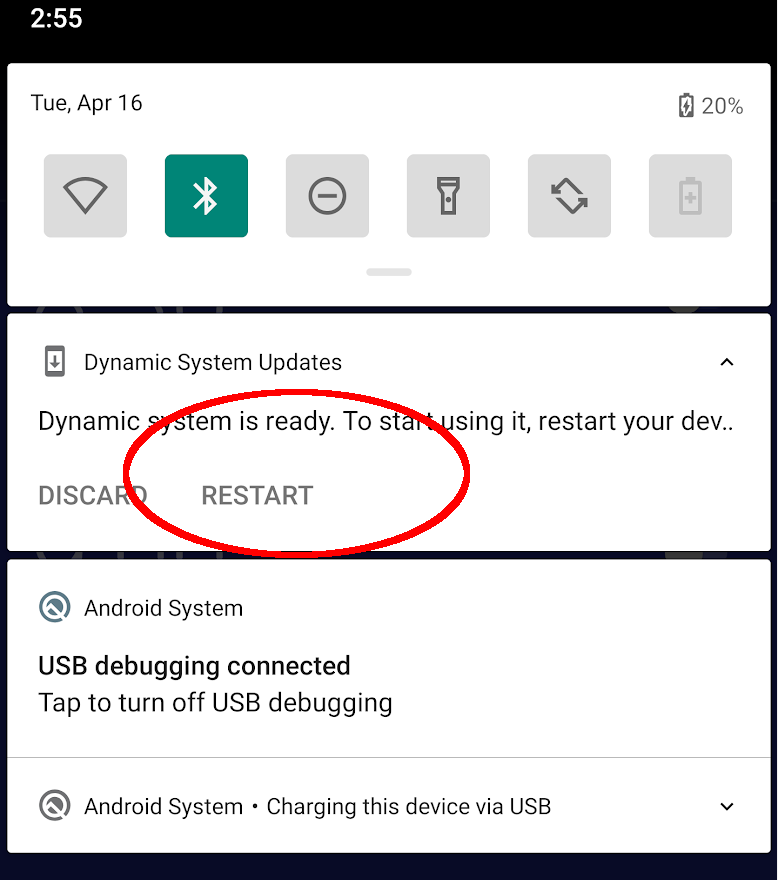
หลังจาก DSU ติดตั้ง GSI เมนู DSU จะปรากฏเป็นการแจ้งเตือนถาวร ในลิ้นชักการแจ้งเตือนของระบบ (ดูรูปที่ 1)
ณ จุดนี้ คุณสามารถดำเนินการอย่างใดอย่างหนึ่งต่อไปนี้
- เปิดเครื่องใน GSI โดยแตะรีสตาร์ท
- ล้างข้อมูล GSI โดยแตะทิ้ง
เปลี่ยนกลับไปใช้อิมเมจระบบดั้งเดิมของอุปกรณ์
หลังจากทดสอบแอปโดยใช้ GSI เสร็จแล้ว คุณก็ทำการรีบูตใหม่ตั้งแต่ต้นได้ เพื่อเปิดเครื่องระบบกลับไปเป็นอิมเมจของระบบดั้งเดิม
เมื่อตั้งค่าการรีบูตครั้งถัดไปเพื่อใช้ GSI คุณสามารถตั้งค่าให้ GSI ติดตั้งอยู่ต่อไปได้ ด้วยการเปิดเครื่องหลายรอบ (จนกว่าจะทิ้ง) ด้วยการเปิดใช้โหมดกดค้าง หรือ ซึ่งใช้สำหรับการเปิดเครื่องเพียงรอบเดียวโดยการปิดใช้โหมดกดค้าง
คำสั่งต่อไปนี้เปิดใช้โหมดติดหนึบ
adb shell gsi_tool enable
คำสั่งต่อไปนี้ปิดใช้โหมดติดหนึบ
adb shell gsi_tool disableadb shell gsi_tool enable -sadb shell gsi_tool disable
ติดตั้ง GSI โดยใช้ DSU และตัวโหลด DSU
Android 11 เปิดตัว DSU Loader ซึ่งเป็นเครื่องมือในนักพัฒนาของอุปกรณ์ ตัวเลือกที่ช่วยให้คุณสามารถดาวน์โหลด ติดตั้ง และจัดการ GSI ได้ทั้งหมดผ่าน UI ของระบบ
หากต้องการติดตั้ง GSI โดยใช้ตัวโหลด DSU ให้ทำตามขั้นตอนต่อไปนี้ในอุปกรณ์ที่ใช้ Android 11 ขึ้นไป
- เปิดใช้ตัวเลือกสำหรับนักพัฒนาซอฟต์แวร์บนอุปกรณ์ของคุณ
- เปิดแอปการตั้งค่าของอุปกรณ์ จากนั้นแตะตัวเลือกสำหรับนักพัฒนาแอป > ตัวโหลด DSU
เลือก GSI ที่ต้องการติดตั้งในอุปกรณ์
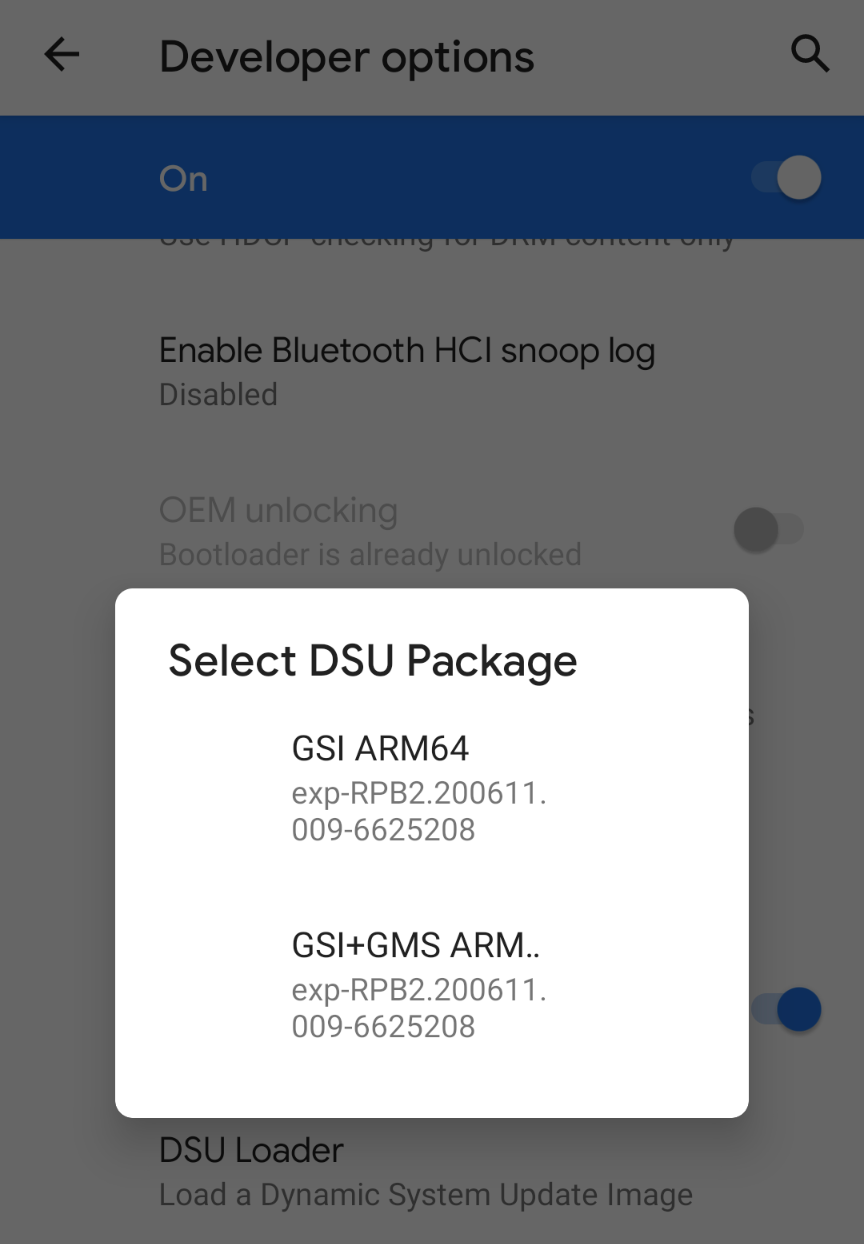
ยอมรับข้อกำหนดและเงื่อนไขของ GSI
หลังจากยอมรับข้อกำหนดและเงื่อนไขแล้ว GSI ที่คุณเลือกจะเริ่มต้น กำลังดาวน์โหลด คุณตรวจสอบสถานะการดาวน์โหลดผ่าน DSU ได้ การแจ้งเตือน
หลังจากดาวน์โหลดเสร็จแล้ว ให้แตะรีสตาร์ทเพื่อเปิดเครื่อง GSI
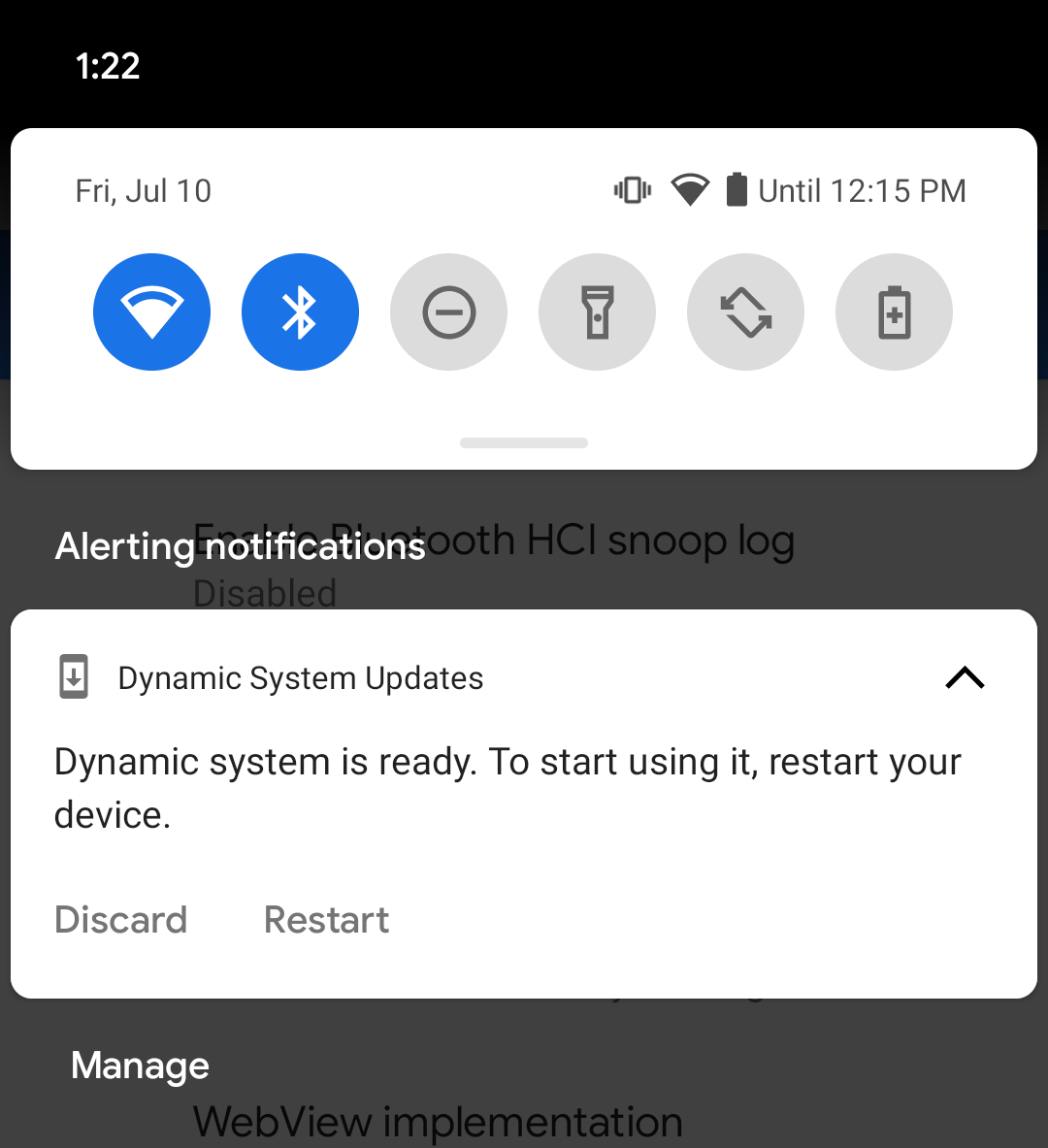
เมื่อต้องการเปลี่ยนกลับไปใช้อิมเมจระบบดั้งเดิมของอุปกรณ์ ให้แตะ รีสตาร์ทจากการแจ้งเตือนของระบบ DSU
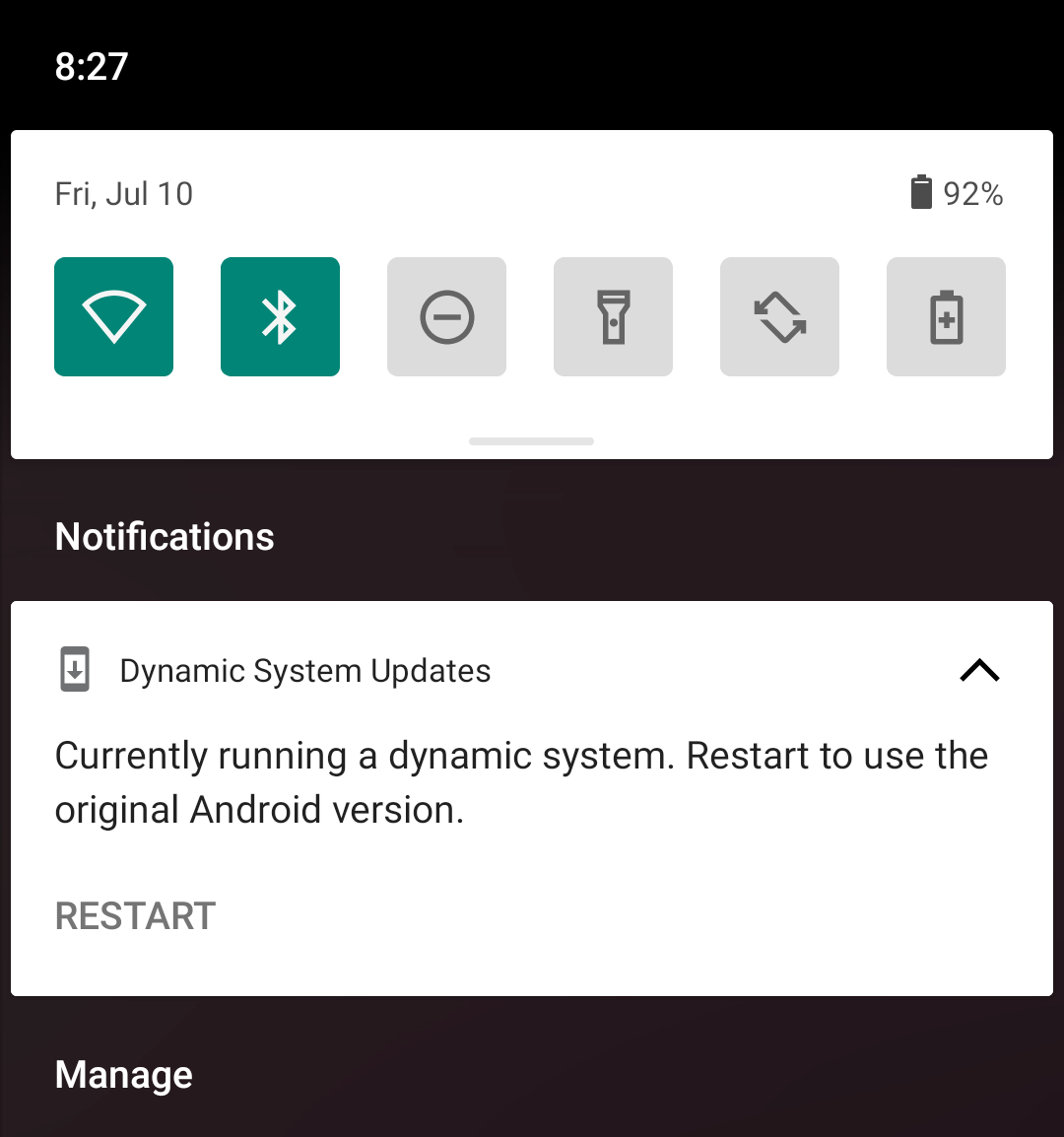
แสดงความคิดเห็น
ความคิดเห็นของคุณจะช่วยเราปรับปรุง DSU และฟีเจอร์อื่นๆ ของ GSI ได้ แชร์ความคิดเห็นของคุณ และรายงานปัญหา GSI โดยยื่น GSI ข้อบกพร่อง และพูดคุยถึงหัวข้อต่างๆ เกี่ยวกับ Stack Overflow

